Guide de démarrage – Edition des pièces (2/2)
10
Juil
Ristournes
Il arrive souvent que dans le cadre d’une vente une réduction soit accordée au client. Deux cas de figure peuvent se présenter, une réduction pour un article donné, ce qui appelé Ristourne dans le logiciel.
La colonne Ristourne est éditable, ainsi elle peut être saisie directement, en valeur ou en pourcentage. Si la valeur saisie est n montant, le système se chargera de le convertir en pourcentage. Cette colonne apparait également au niveau de l’impression.
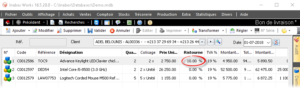
Si la ristourne fait que le produit est vendu à perte, la ligne du produit devient jaune et une icône d’avertissement est affichée.
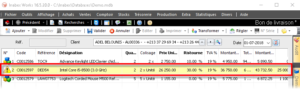
Vous pouvez à tout moment contrôler votre marge dans la barre des totaux. Le pourcentage minimal de la marge indiquant que des bénéfices ont été générés peut être défini dans les paramètres du produit.
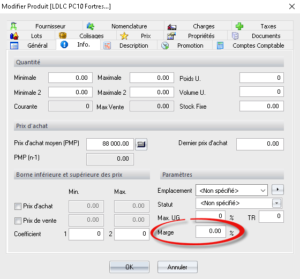
Note
Un paramètre existe pour afficher la ristourne en valeur ou en pourcentage.
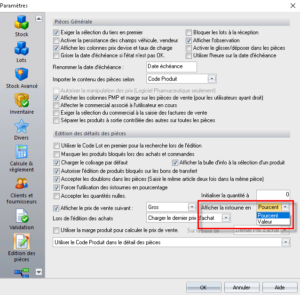
Remises
Le plus souvent au lieu d’avoir recours à une réduction pour des articles donnés, la réduction s’applique sur l’ensemble de la pièce, nous parlerons alors de Remise.
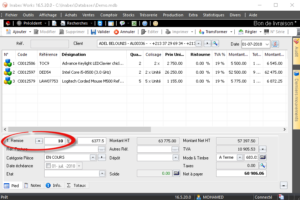
Pour la remise, vous pouvez indiquer un pourcentage ou un montant, dans les deux cas le système se chargera de calculer l’autre valeur.
Date d’échéance
L’échéance peut avoir une signification différente selon le type de pièce, et elle peut être gérée automatiquement par le système.
Mode de paiement
Si le mode Espèces est sélectionné, le timbre est calculé automatiquement.
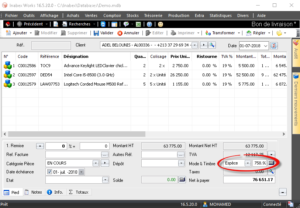
La formule du timbre peut être modifiée dans Outils > Paramètres > Général > Calcul & Règlement
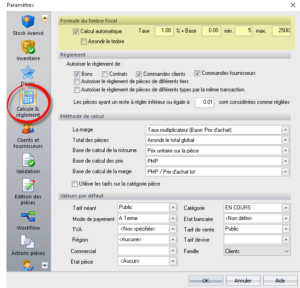
Note
Pour indiquer qu’un timbre est appliqué sur le mode de paiement, il faut le spécifier dans la boîte de dialogue du mode de paiement en question.
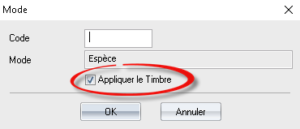
Pied de la pièce
Le pied de la pièce contient de nombreuses informations, par exemple :
- Vous pouvez fixer la TVA, on peut fixer le taux de TVA et mettre à 0 si le tiers est exonéré de TVA.
- Facture et Autres Réf. sont généralement gérés automatiquement par le système à la transformation ou pour indiquer par exemple la référence du bon de commande client à titre indicatif pour avoir une bonne organisation
- La catégorie pièce comme pour les produits cela permet la classification des pièces et cela est d’autant plus utile qu’à chaque catégorie est attribuée une couleur ce qui permet une visibilité améliorée dans les journaux
- Solde
- Au niveau du client on peut définir un Solde Max. s’il est dépassé la pièce ne pourra pas être validée
- Le solde est actualisé de manière automatique, ainsi si le client n’a pas encore atteint son seuil le solde est en vert sinon le solde s’affiche en rouge et la pièce ne peut être validée, à moins d’avoir le droit d’accès
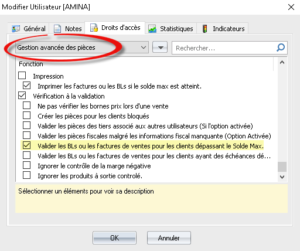
Notes et Infos
Dans le volet Info, dans le champ Libellé, pour pouvez par exemple indiquer le nom du destinataire. A l’impression, le libellé s’affiche avant le tableau.
Dans le volet Notes, vous pouvez écrire n’importe quelle note libre, ainsi vous pouvez indiquer les modalités de paiement par exemple ou les délais de livraison. Cette note apparaitra en bas de page.
Notes par défaut
Vous pouvez aussi définir des notes par défaut par type de pièce (Outils > Types pièces), ceci est très utile pour ne pas perdre son temps à réécrire à chaque fois la même note, par exemple pour les Proforma, nous pouvons mettre une note par défaut « Offre valable 15 jours ».
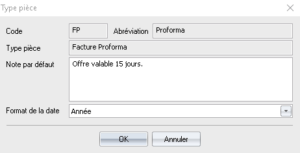
Totaux
En plus des totaux habituels, vous retrouverez au niveau de la barre des totaux la marge qui s’actualise en temps réel selon les opérations faites. Les informations de marge ne sont visibles qu’aux utilisateurs autorisés
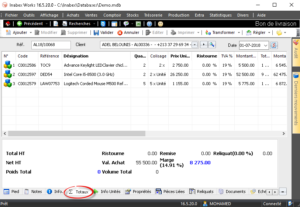
Propriétés
Comme pour les produits (voir cet article), des propriétés peuvent être créées pour les pièces pour vous permettre un meilleur suivi et pour étendre les informations à des champs non disponibles initialement dans le logiciel. Les propriétés sont ensuite affectées aux types de pièces. Vous pouvez par exemple créer une propriété nommée « Permis de conduire », ou une autre « Validité de l’offre » etc.
Les propriétés de la pièce sont définies dans Divers > Propriétés > Propriétés – Pièces.
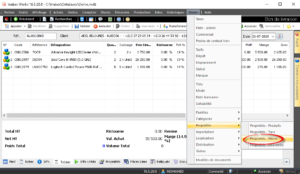
Pour attribuer une propriété à un type de pièce, il suffit de double-cliquer sur la propriété et sélectionner les types concernés :
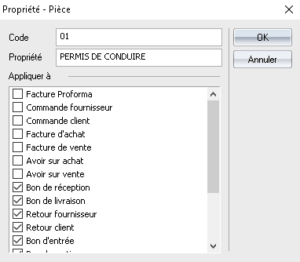
Note
Les propriétés peuvent être imprimées dans des états personnalisés
Pièces liées
Vous pouvez indexer un autre type de pièce par exemple des pièces du même marché, ou autre. Vous aurez ainsi une traçabilité sur les pièces qui sont reliées d’une certaine manière. La pièce attachée peut l’être en tant que reliquat. Les reliquats feront l’objet d’un article à part.
La liaison des pièces se fait généralement après transformation, il vous sera demander si vous voulez effectuer ou non la liaison et si oui avec ou sans reliquat.
Reliquats
Les reliquats peuvent être utilisés à plusieurs fins le plus courant est les livraisons partielles, mais ils peuvent représenter le « Reste à réceptionner » ou le « Reste à facturer ». Le système contrôle ce qui manque par rapport à la commande du client (manque et sur-livraisons par exemple). Les reliquats feront l’objet d’un article à part.
GED(Gestion Electronique des Documents)
Le volet Documents permet d’attacher des documents à la pièce, il suffit de glisser-déposer le document sur le panneau. Pour en savoir plus, vous pouvez consulter cet article.



